 |
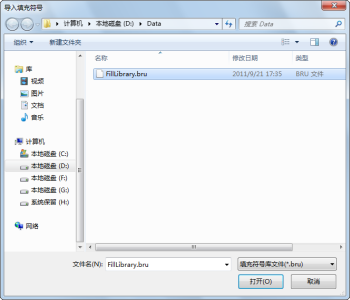 |
由于“选择符号”对话框以符号管理器的方式显示该符号库文件对应的符号库,因此,在“选择符号”对话框可以进行与符号库管理器类似的符号库管理操作,这里用户可以通过“选择符号”对话框中的“文件”菜单下的功能打开其他填充符号库文件或者加载默认的填充符号库,从而选择要导入的填充符号。
 |
| 导入导出填充符号 |
导入填充符号操作,可以将其他填充符号库文件中的填充符号导入到填充符号库管理器中的当前填充符号库中,也可以将图片导入到填充符号库中作为一个图像类型的填充符号。
这里所指的导出填充符号,是将填充符号库中的某个填充符号导出为图片。
 |
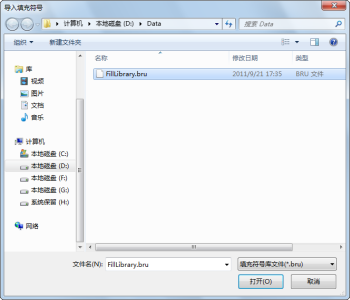 |
由于“选择符号”对话框以符号管理器的方式显示该符号库文件对应的符号库,因此,在“选择符号”对话框可以进行与符号库管理器类似的符号库管理操作,这里用户可以通过“选择符号”对话框中的“文件”菜单下的功能打开其他填充符号库文件或者加载默认的填充符号库,从而选择要导入的填充符号。
 |
 |
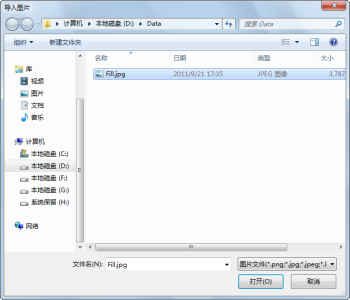 |
“导出为图片”菜单项,只有在当前点符号列表中有选中的点符号,才可用。
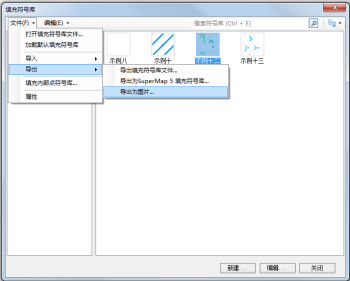 |
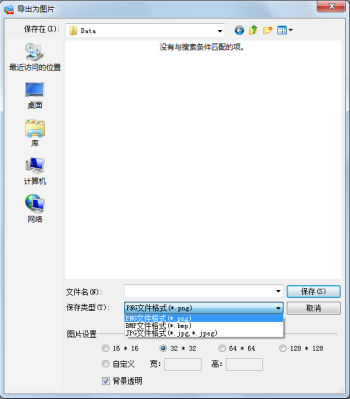 |
 |